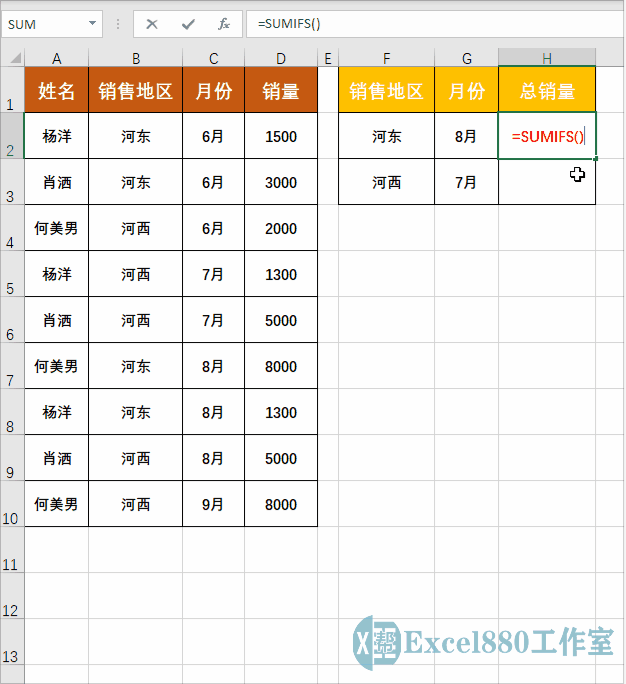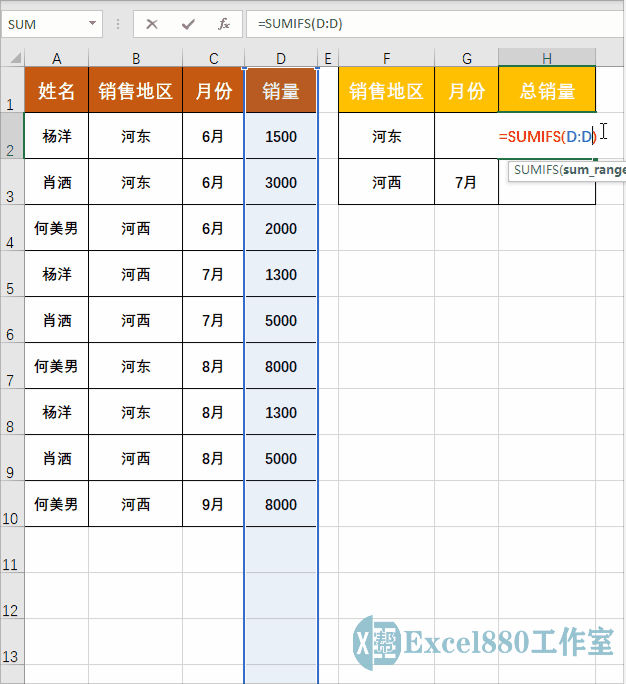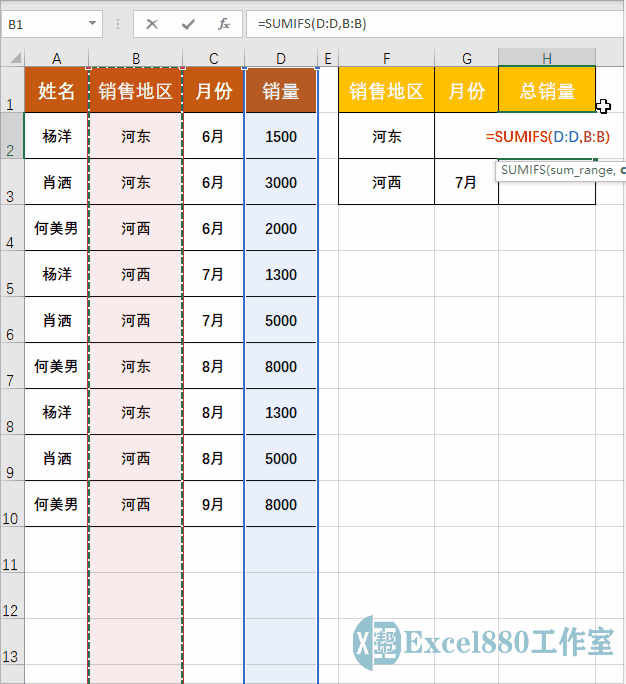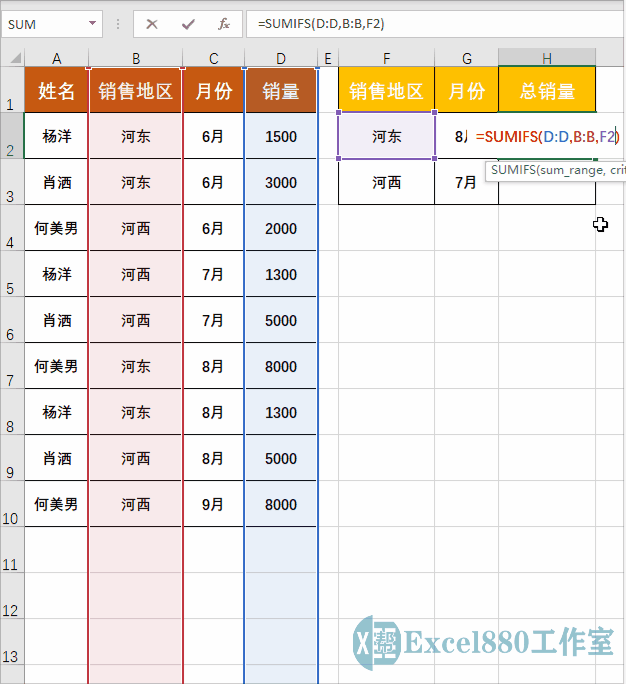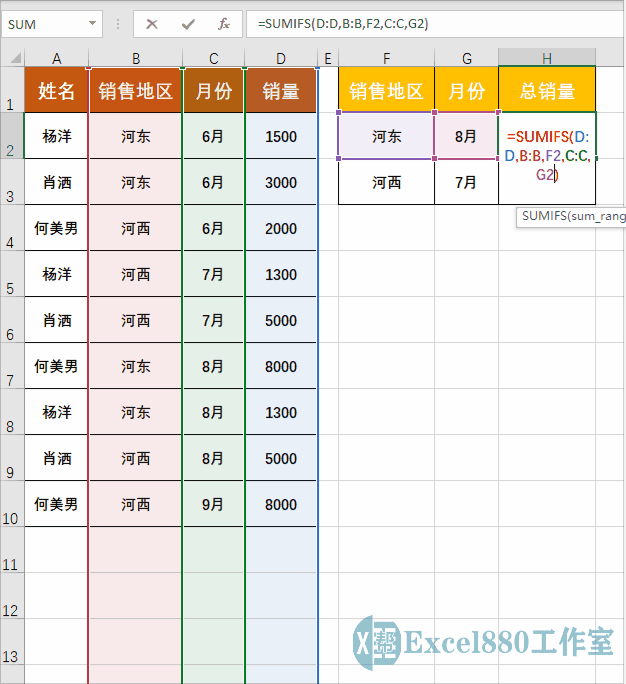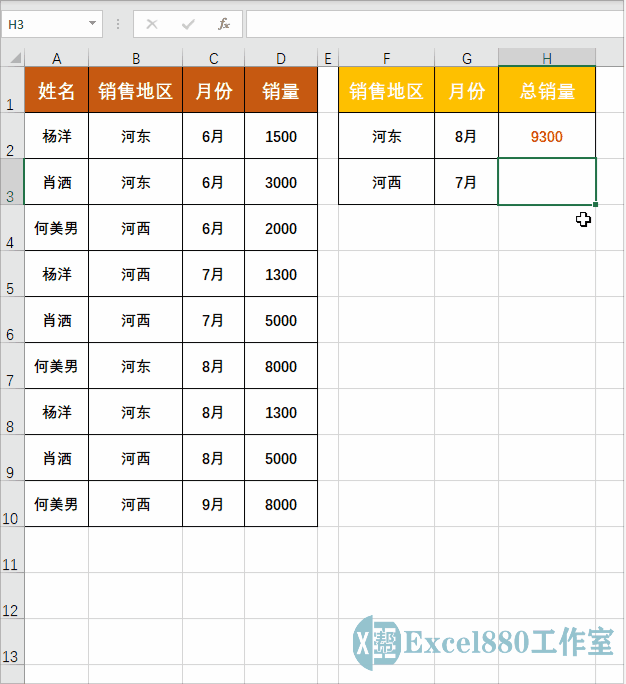课程咨询 加我微信EXCEL880B 试学网址http://v.excel880.com
如下图所示,在工作表中,要如何对指定的多个条件进行求和?
上一期,小编为大家介绍了SUMIF函数公式,对指定的单个条件进行求和计算的方法,那么在Excel中进行多条件求和,又该怎么解决呢?
本期小编将向大家详细介绍怎么在工作表中使用SUMIFS函数对指定多个条件进行求和,具体操作如下。
1、在工作表中,选择H2单元格,如下图所示。
2、在编辑栏或单元格中,输入函数公式:=SUMIFS(),如下图所示。
3、将鼠标移至括号内,在工作表中,选择要求和的数据区域D列,引用所选单元格区域,如下图所示。
4、然后输入第2个公式参数,第2个参数为第1个条件所对应的数据列,这里选择B列,如下图所示。注意输入下一个公式参数前,先要在英文状态下输入一个逗号,用来隔开第1个公式参数。
5、然后输入第3个公式参数,第3个参数为第1个求和条件,这里可以直接选择F2单元格,如下图所示。或者直接输入条件:"河东"。
6、用与上同样的方法,继续输入第4个和第5个公式参数,第4个参数为第2个求和条件所对应的数据列,这里选择C列;第5个参数为第2个求和条件,这里选择G2单元格,如下图所示。
7、按回车键结束确认,即可计算满足多个条件的销量,即河东地区在8月份的总销量,如下图所示。
8、选择H2单元格,将鼠标移至单元格有下角,当鼠标指针呈十字形状时,双击鼠标左键,向下填充公式,即可在填充公式的同时,计算河西地区在7月份的总销量,如下图所示。
好了,今天有关在Excel中进行多条件求和的方法便介绍到这,大家赶紧实际操作练习一下吧,有不懂的问题可以留言问小编呦!感谢支持Excel880工作室,还请多多转发,持续关注我们呀!